
Instagram, como en cualquier otra red social, proporciona notificaciones que se le notifican le gustan las publicaciones, los nuevos comentarios, los mensajes en la dirección directa, lanzados por el éter directo, etc. para mantenerse al día con todos los eventos que tienen lugar en su perfil, activen las alertas .
Incluir notificaciones en Instagram
A continuación, consideramos dos opciones para activar las alertas: una para un teléfono inteligente, otro para una computadora.
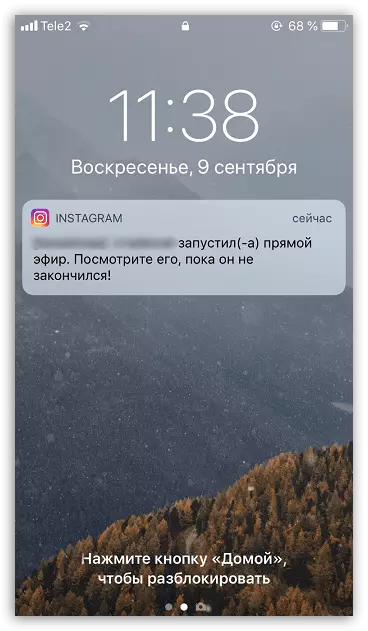
Opción 1: Smartphone
Si usted es una aplicación de Instagram en un teléfono inteligente que ejecuta Android o iOS OS, debe recibir notificaciones sobre los eventos importantes que ocurren en la red social. Si no recibe ninguna alerta, es suficiente para pasar un par de minutos en su entorno.
iPhone.
Habilitar notificaciones para el iPhone se realiza a través de los parámetros del teléfono, y la configuración detallada ya está directamente dentro de la aplicación de Instagram.
- Abra los parámetros en el teléfono y vaya a la sección "Notificaciones".
- En la lista de aplicaciones instaladas, Buscar y abrir Instagram.
- Para habilitar los mensajes de empuje en Instagram, active el parámetro "Notificaciones de tolerancia". A continuación, los ajustes más avanzados están disponibles, por ejemplo, un pitido, visualiza pegatinas en el icono de la aplicación, seleccione el tipo de banner emergente, etc. Establezca los parámetros deseados y luego salga de la ventana Configuración: todos los cambios serán inmediatamente aplicado.
- Si desea determinar qué alertas vendrá a su teléfono inteligente, deberá trabajar con la propia aplicación. Para hacer esto, ejecute Instagram, en la parte inferior de la ventana, abra la pestaña Edge a la derecha y seleccione el icono de engranaje.
- En el bloque "Notificaciones", abra la sección "Notificaciones de empuje". Aquí hay opciones disponibles, como la inclusión de vibración, así como la configuración de alertas para diferentes tipos de eventos. Cuando se establecen todos los parámetros necesarios, simplemente salga de la ventana Configuración.
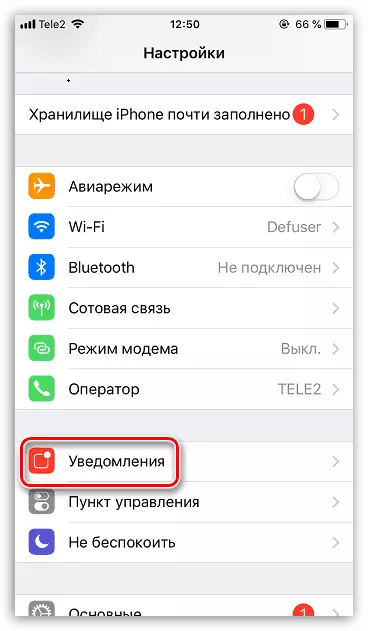

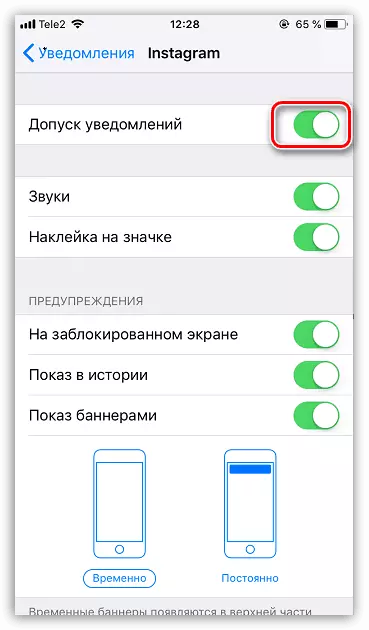

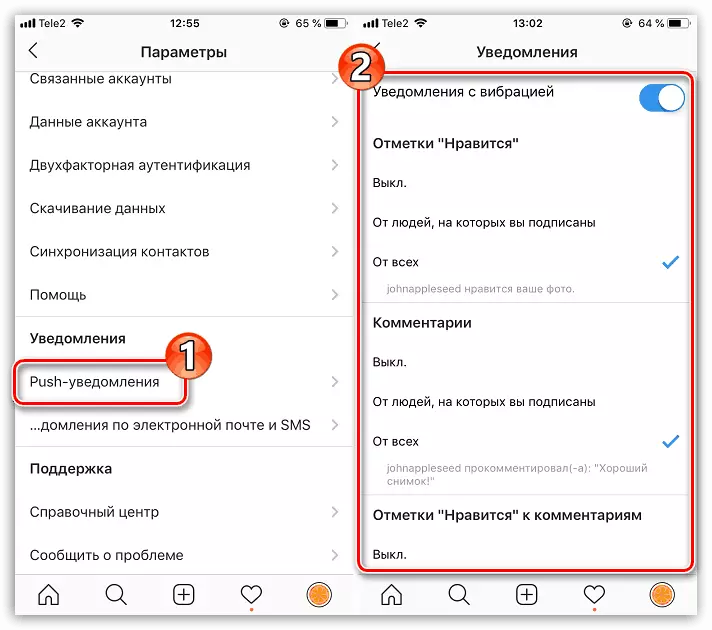
Androide
- Abra los parámetros del teléfono inteligente y vaya a la sección "Notificaciones y cadenas de cadena".
- Seleccione "Notificaciones de la aplicación". En la siguiente ventana de la lista, encuentra y Open Instagram.
- Aquí está configurado para configurar alertas para la aplicación seleccionada. Asegúrese de tener el parámetro "Mostrar notificaciones". Todos los demás artículos están configurados a su discreción.
- Como en el caso del iPhone, se lanzará que Instagram se lanzará para una configuración detallada de alerta. Vaya a la página de su perfil, y luego toque la esquina superior derecha en el icono Tres Strip. En la lista que aparece, seleccione "Configuración".
- En el bloque "Notificaciones", abra la sección "Notificaciones de empuje". Aquí puede configurar notificaciones, a saber: de las que las recibirá, así como en qué se nadará el teléfono.
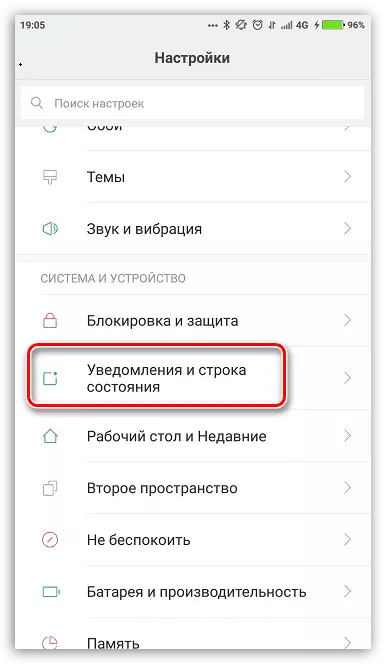
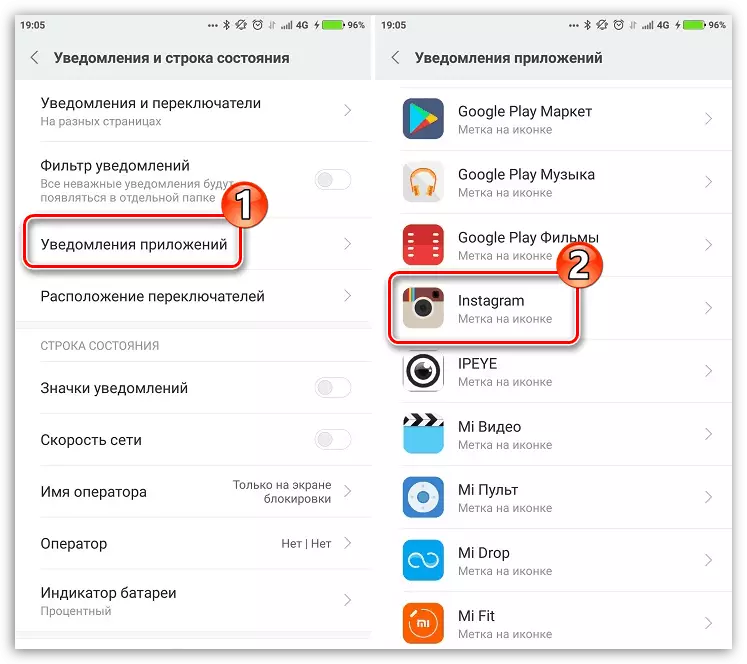

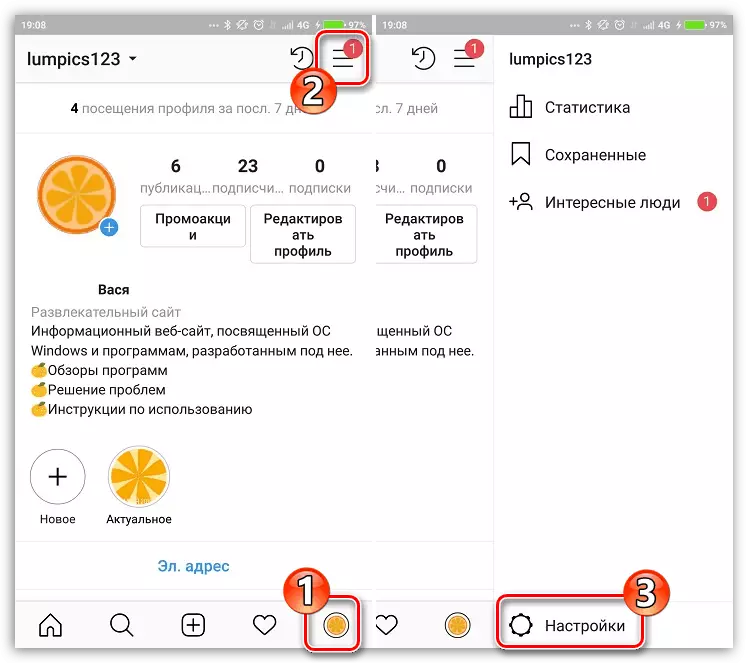
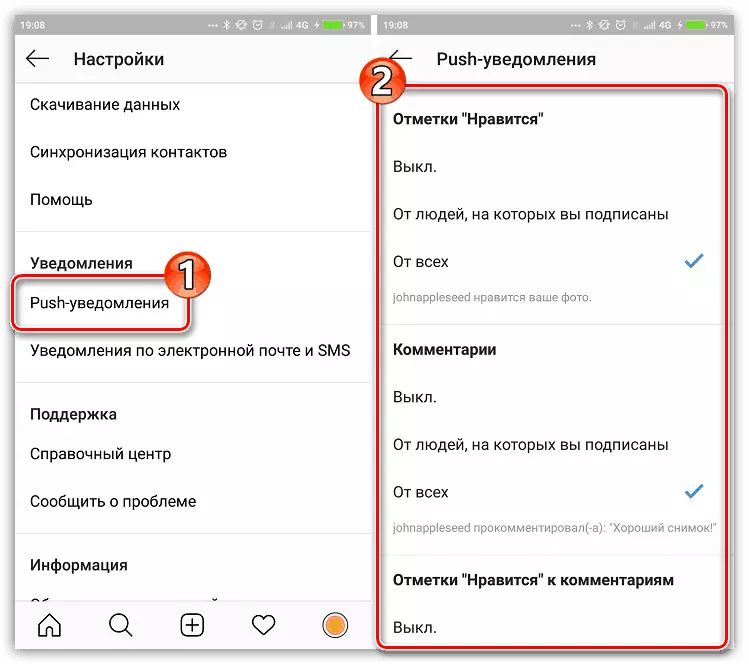
Opción 2: Computadora
Si su computadora se ejecuta en Windows 8 y superior, puede trabajar casi completamente con Instagram y en la computadora, para esto, es suficiente para instalar la aplicación oficial de Microsoft Store Store. Además, puede recibir y alertar sobre nuevos eventos.
Leer más: Cómo instalar Instagram en una computadora
- Haga clic con el botón derecho en el icono de Inicio y seleccione "Parámetros". También puede ir a esta ventana y usar una combinación de llaves en caliente, para esto, presione simultáneamente Win + I.
- Seleccione la sección del sistema.
- En el panel izquierdo de la ventana, abra la pestaña "Notificaciones y acciones". A la derecha, verá los elementos de configuración de alerta general que se aplicarán a todas las aplicaciones en la computadora.
- En la misma ventana, justo debajo, verifique que cerca del "Instagram" Point Toggleer se ha traducido a una posición activa.
- Parámetros avanzados de alerta, como en el caso de un teléfono inteligente, abierto directamente a través de la aplicación. Para hacer esto, ejecute Instagram, vaya a la página de su perfil y luego haga clic en el icono de engranaje.
- En la parte izquierda de la ventana, seleccione la sección "Configuración de notificación de empuje". A la derecha, abrirá notificaciones para diferentes tipos de eventos. Haga los cambios necesarios, y luego cierre la ventana Configuración.



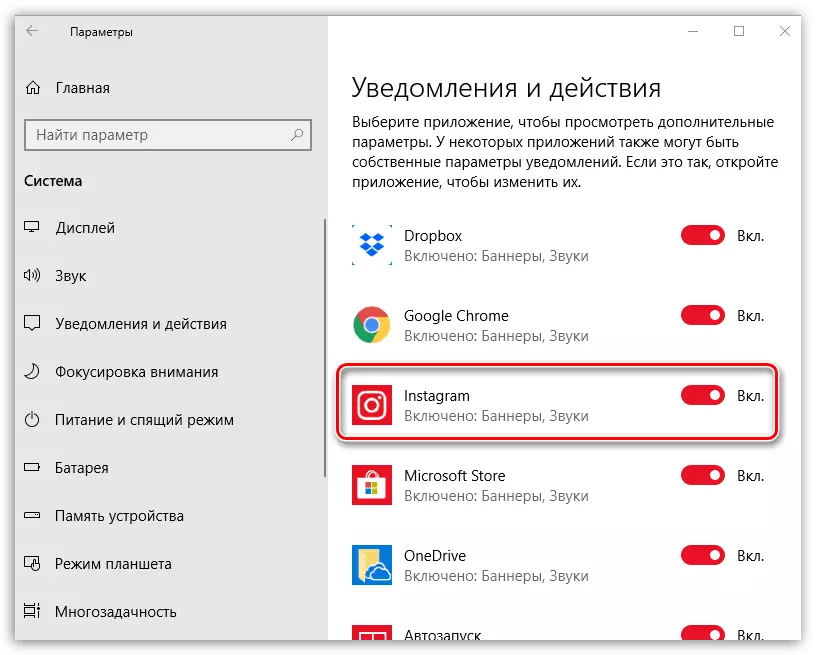
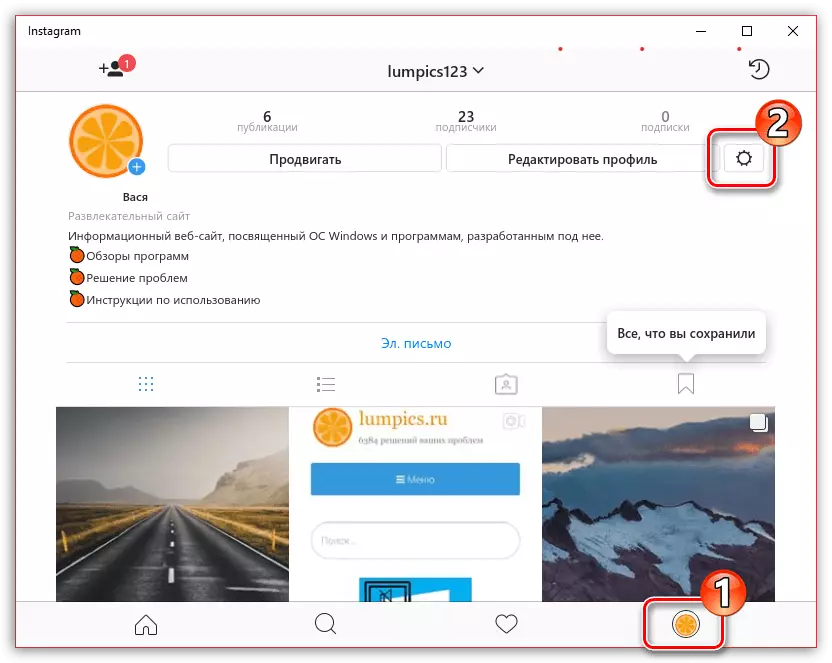

Ajuste las notificaciones y mantente al tanto de todos los eventos que tienen lugar en Instagram. Esperamos que este artículo sea útil para usted.
